PPT如何制作开口线框效果
1、打开PPT程序之后,直接在空白处点击右键,选择【设置背景格式】
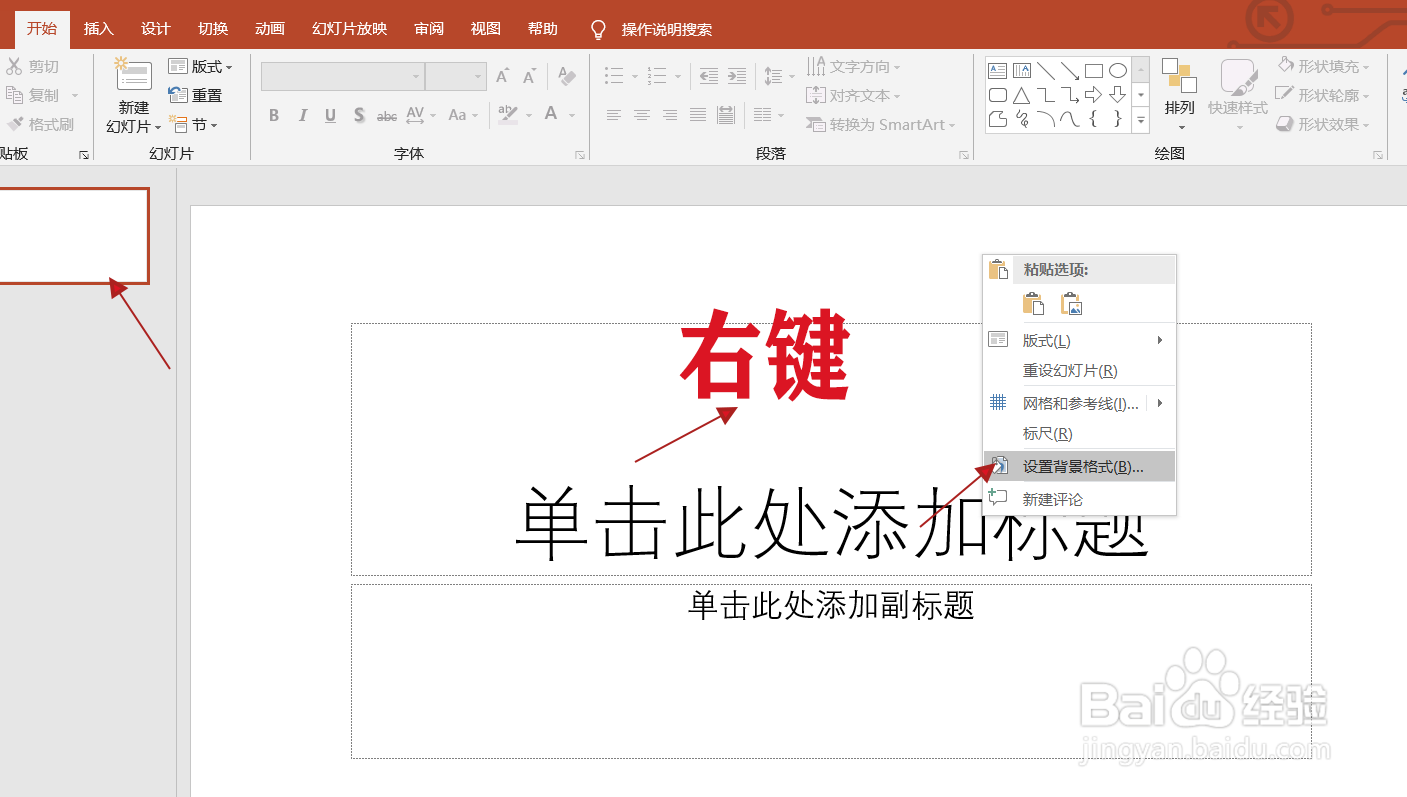
2、打开【填充】,选择【图案或纹理填充】,之后点击【插入】
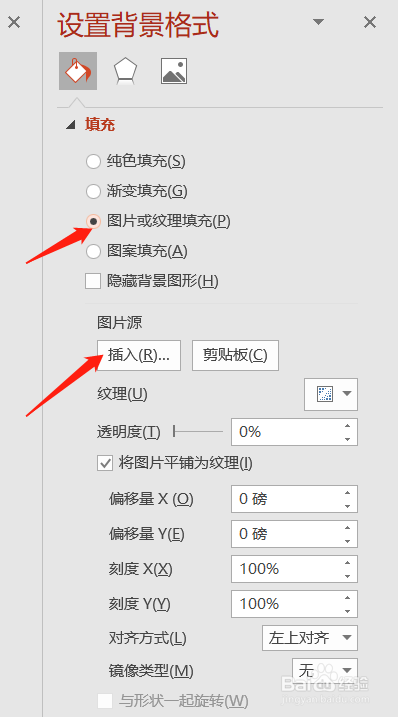
3、找到对应的图片之后直接插入进来。之后点击【插入】-【形状】-【矩形】
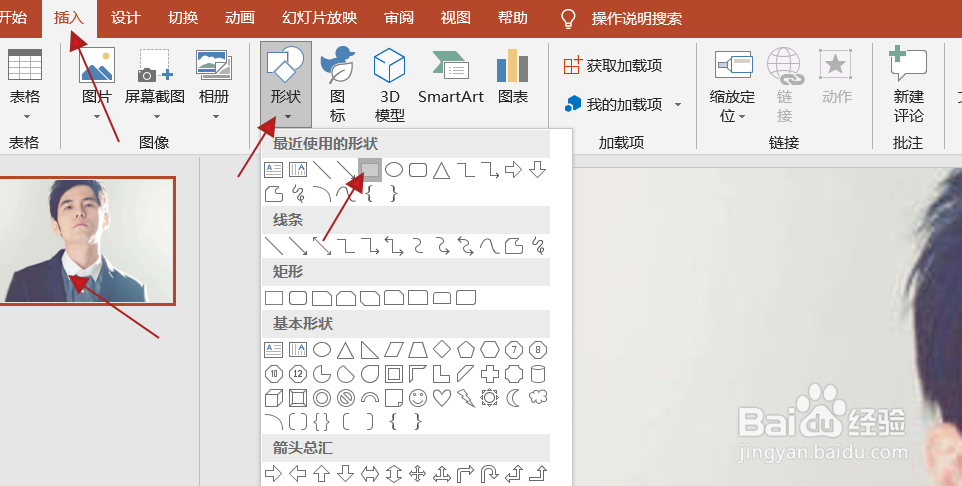
4、画出矩形之后,形状填充选择【无填充】,轮廓颜色设置黑色,粗细设置为4.5磅。

5、继续插入矩形。将这个矩形覆盖在上一个矩形上,遮挡住的部分就是会缺口的部分。
之后在这个新的矩形上点击右键,选择【设置形状格式】

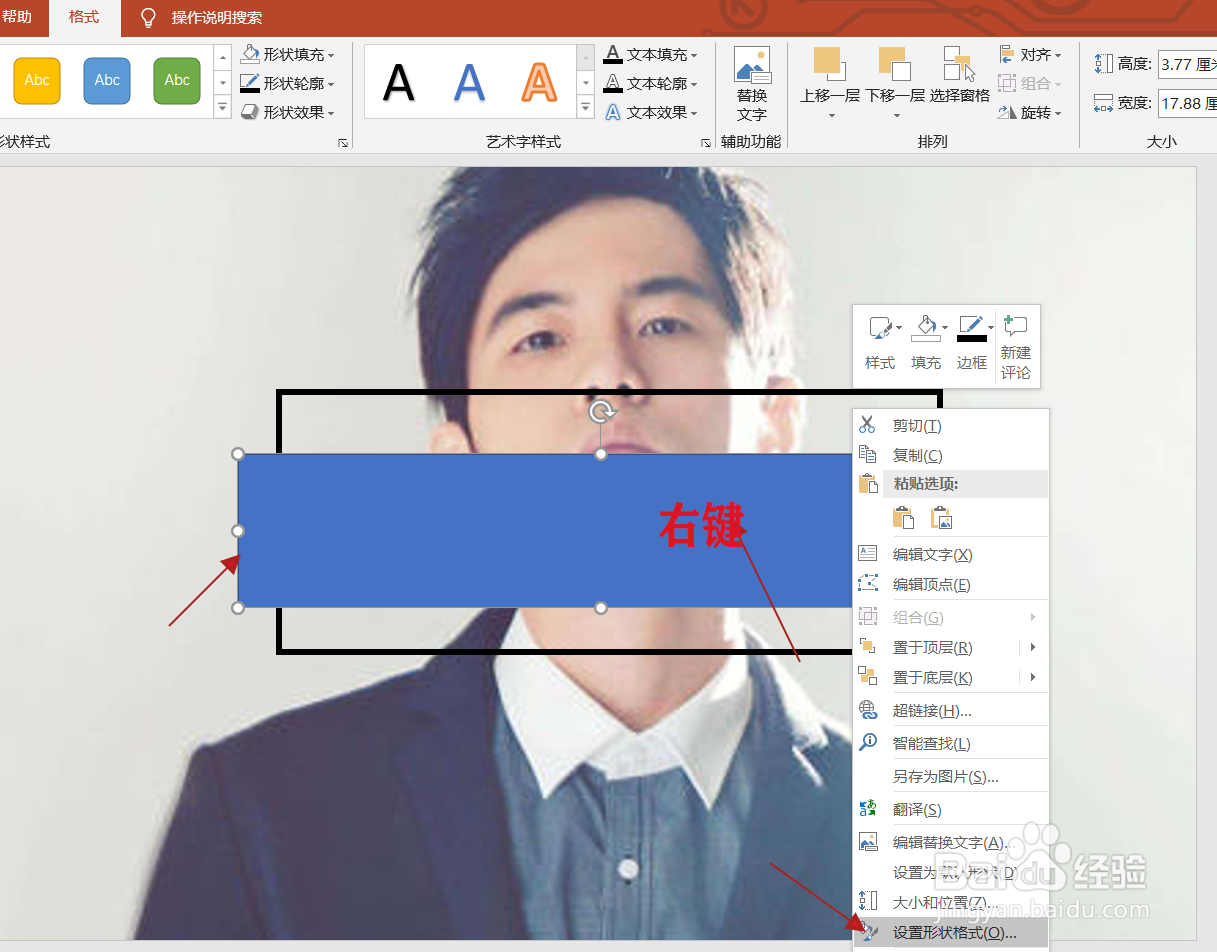
6、之后打开填充。将其设置为【幻灯片背景填充】,形状轮廓设置为【无轮廓】。
这样缺口线框效果就已经做好了。
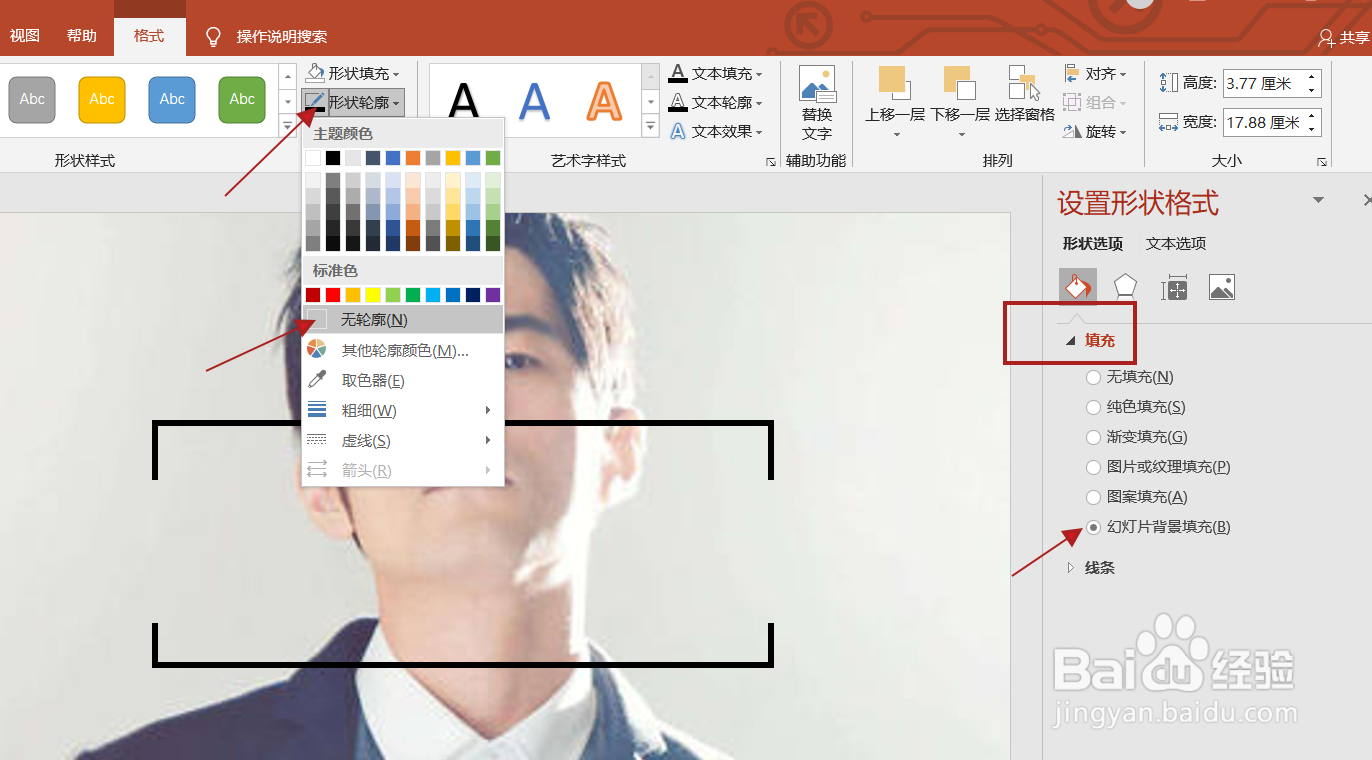
7、 最后直接插入文本框,设置好字体、颜色、大小、位置就可以。

声明:本网站引用、摘录或转载内容仅供网站访问者交流或参考,不代表本站立场,如存在版权或非法内容,请联系站长删除,联系邮箱:site.kefu@qq.com。
阅读量:177
阅读量:193
阅读量:117
阅读量:190
阅读量:153